- Autor Jason Gerald [email protected].
- Public 2024-01-15 08:21.
- Ostatnio zmodyfikowany 2025-01-23 12:42.
Ta wikiHow pokazuje, jak zresetować zapomniane hasło do konta YouTube. Ponieważ Google i YouTube używają tych samych informacji o koncie, zmiany hasła do konta YouTube będą miały zastosowanie do wszystkich usług i usług Google, z których korzystasz, w tym Gmaila, Dokumentów i Dysku.
Krok
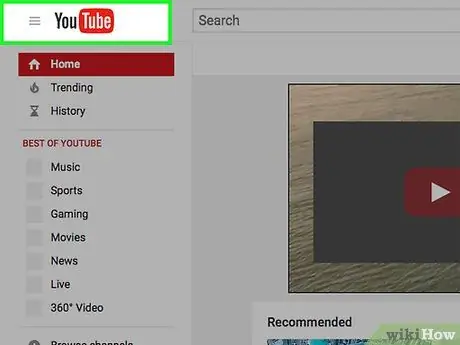
Krok 1. Odwiedź witrynę YouTube
Użyj podanego linku lub wpisz „www.youtube.com” w przeglądarce internetowej.
Jeśli pomyślnie zalogowałeś się na swoje konto automatycznie, ale chcesz zmienić zapomniane hasło, kliknij ikonę profilu lub wstawkę w prawym górnym rogu ekranu, a następnie wybierz „ Wyloguj się ”.
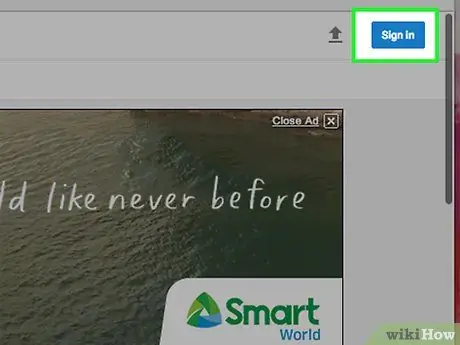
Krok 2. Kliknij Zaloguj się
Znajduje się w prawym górnym rogu okna przeglądarki.
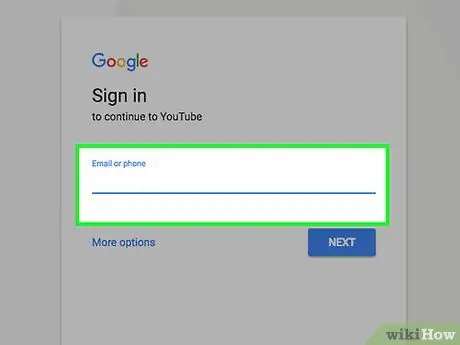
Krok 3. Wprowadź adres e-mail
Użyj adresu powiązanego z Twoim kontem YouTube/Google.
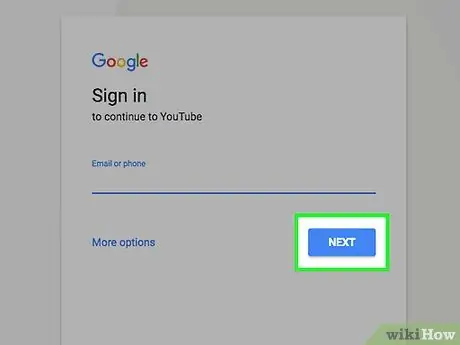
Krok 4. Kliknij Dalej
To niebieski przycisk pod polem adresu e-mail.
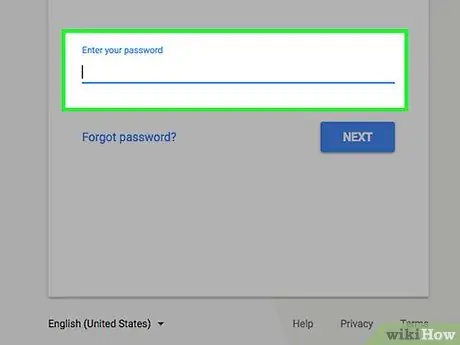
Krok 5. Kliknij Nie pamiętasz hasła?
. Ten link znajduje się pod przyciskiem „ Zaloguj się ”, który jest niebieski.
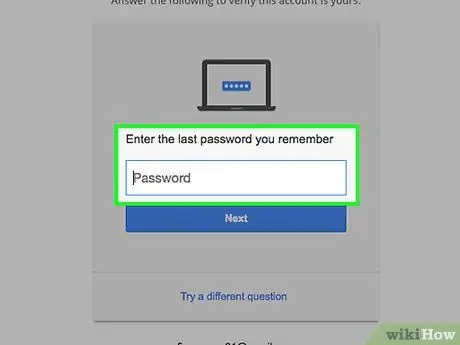
Krok 6. Odpowiedz na pytanie zabezpieczające
Jeśli nie znasz odpowiedzi na pierwsze pytanie, kliknij „ Wypróbuj inne pytanie ” na dole okna.
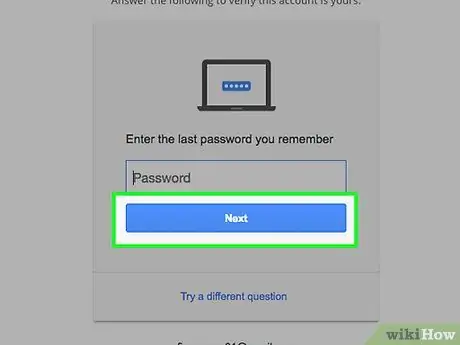
Krok 7. Kliknij niebieski przycisk
Etykieta (np. „Dalej” lub „Wyślij wiadomość tekstową”) zmieni się w zależności od odpowiedzi na pytanie zabezpieczające.
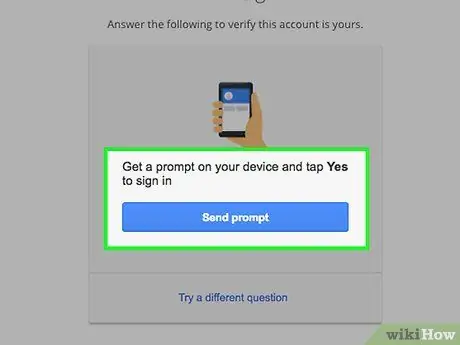
Krok 8. Postępuj zgodnie z instrukcjami wyświetlanymi na ekranie
Możesz otrzymać kod weryfikacyjny e-mailem lub SMS-em. Jeśli pojawi się monit, wprowadź kod w odpowiednich polach lub postępuj zgodnie ze wszystkimi monitami, aż pojawi się monit o utworzenie nowego hasła.
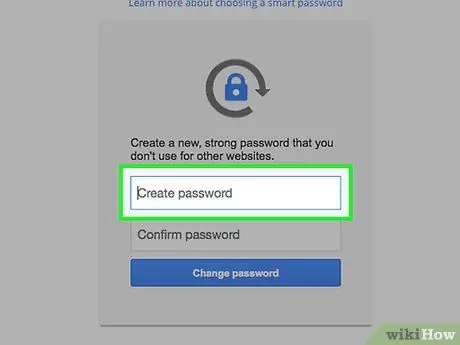
Krok 9. Wprowadź nowe hasło w polu „Utwórz hasło”
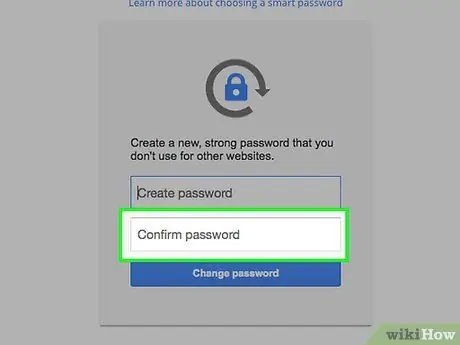
Krok 10. Ponownie wprowadź hasło w polu „Potwierdź hasło”
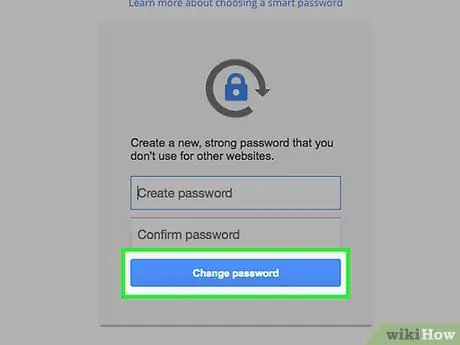
Krok 11. Kliknij Zmień hasło
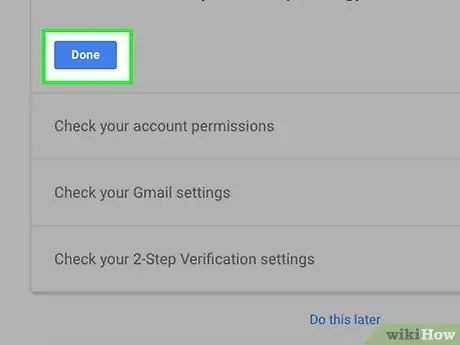
Krok 12. Kliknij Gotowe
Naciśnij przycisk po zapoznaniu się z informacjami dotyczącymi odzyskiwania konta.
Aby zmienić informacje dotyczące odzyskiwania lub pytanie zabezpieczające, kliknij łącze „ Edytować " lub " Usunąć ” na niebiesko obok informacji lub pytania.

Krok 13. Odwiedź witrynę YouTube
Użyj podanego linku lub wpisz „www.youtube.com” w tej samej przeglądarce internetowej.
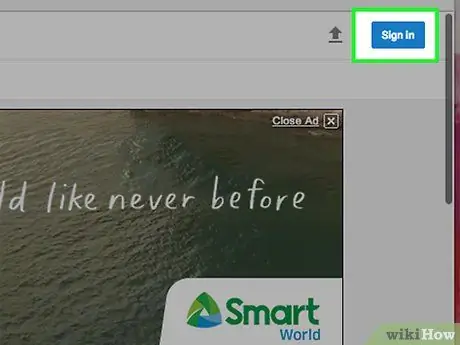
Krok 14. Kliknij Zaloguj się
Znajduje się w prawym górnym rogu okna przeglądarki. Po kliknięciu przycisku zostaniesz automatycznie zalogowany do YouTube.






